Obsah
- Základy
- Rozhraní
- Nastavení
- Projekt
- List
- Co je to list?
- Typ listu
- Přidání nového listu
- Smazání listu
- Vlastnosti listu
- Záhlaví výkresu
- Prvek
- Co je to prvek?
- Typy prvků
- Vlastnosti prvku
- Sbírka prvku
- Části prvku
- Křížový odkaz prvku
- Editor prvku
- Vodič
- Výkres
- Co je to výkres?
- Práce s prvky
- Práce s vodiči
- Práce s textovým polem
- Vložení tabulky
- Základní předměty
- Práce s obrázky
- Vybírání předmětů v pracovní ploše
- Kopírování předmětu
- Vyjmutí předmětu
- Vložení předmětu
- Vícenásobné vložení
- Smazání předmětu
- Otočení předmětu
- Úroveň vrstvy předmětu
- Hledání
- Nahrazení
- Kreslení
- Odkazy
- Vyvedení a tisk
- Příloha
Smazání předmětu¶
Výběr správného prvku, vodiče, textového pole atd. od začátku je vždy hezký, i přesto umožňuje QElectroTech smazat všechny druhy předmětů, které lze přidat do listů (prvek, vodič, textové pole, základní předmět a obrázek).
Poznámka
Ve stejnou dobu lze po vybrání více předmětů smazat více předmětů.
Smazání předmětů lze provádět přes hlavní nabídku, panel nástrojů, klepnutím pravým tlačítkem na předmět a pomocí odpovídající klávesové zkratky.
Smazání předmětu přes hlavní nabídku¶
Vyberte předmět(y), který se má smazat.
Pro smazání předmětu vyberte položku nabídky Úpravy > Smazat.
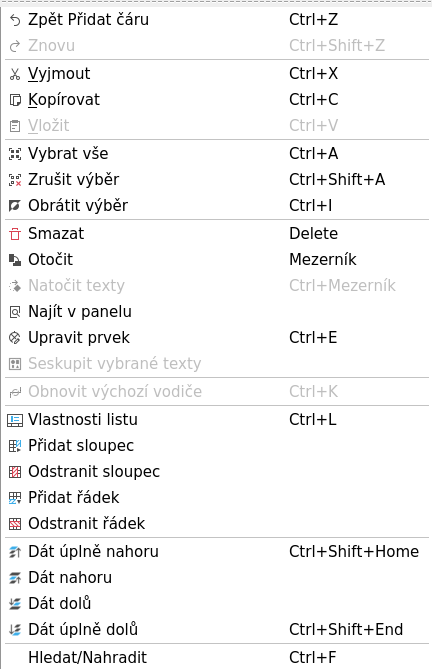
Obrázek: Nabídka pro úpravy QElectroTechu¶
Smazání předmětu přes pruh s nástroji¶
Vyberte předmět(y), který se má smazat.
Pro smazání předmětu v panelu nástrojů vyberte ikonu
.
Poznámka
Pokud se pruh s nástroji nezobrazí, lze jej zobrazit přes Nastavení > Zobrazení > Nástroje.
Smazání předmětu klepnutím pravým tlačítkem myši¶
Klepněte pravým tlačítkem myši na předmět, který se má smazat.
Pro smazání předmětu vyberte volbu Smazat.
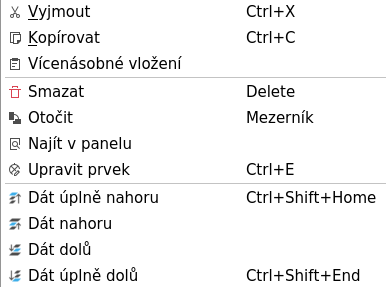
Obrázek: Vyskakovací okno po klepnutí pravým tlačítkem myši v QElectroTechu¶
Smazání předmětu pomocí klávesové zkratky¶
QElectroTech umožňuje používat klávesovou zkratku ke zvýšení pracovní výkonnosti.
Vyberte předmět(y), který se má smazat.
Pro smazání předmětu stiskněte klávesu
Delete.
Viz také
Další informace o klávesových zkratkách v QElectroTechu najdete v části k hlavní nabídce.